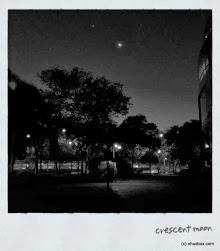iPhone画面動画を簡単に撮る方法
今日は
iPhone画面動画を簡単に撮る方法
について
YosemiteにしたらiPhone画面動画が簡単に撮れるようになった
以前はReflectionと言うアプリをPC側に
インストールし、Wifi環境でiPhoneの画面動画を
撮ることが出来ました。
ちょっとだけ手間でした。
Yosemiteからは、QuickTimePlayerで
簡単にiPhone画面の動画を撮ることが
できるようになりました。
これでiPhoneの画面操作を
動画でお見せすることができます(^_^)
実際にやってみましょう〜(^_^)
- iPhoneをLightningケーブルでPCに接続する
- QuickTimePlayerを起動する
- [ファイル]->[新規ムービー収録]
QuickTimePlayer:[ファイル]->[新規ムービー収録]これで収録画面が出てきます。
画面真ん中下にある、赤丸の
スタート/ストップボタンの右側にある
下矢印を選択し、iPhoneを選択します。
iPhoneを選択私の場合はiPhoneの名前が[上田修司のiPhone]
となっています。
これらを選択すると大きく画面の
iPhoneの画面が映し出されます。
画面真ん中下の赤丸を押して録画開始。
同じボタンをもう一度押せば、録画終了です。
最後に動画を保存すればOKです。
QuickTimePlayer:[ファイル]->[保存]動画をYouTubeにアップロード。
保存した動画をダブルクリックなどで
再生モードで開くと、
下のコントローラから
YouTubeへアップロードをするメニューが
出てきます。そこからアップロードできます。
撮った動画はこんな感じです。